使用GPT生成PPT课件/Excel表单工作流分享

作者:Cedric Wang | 微博:@MOOC学院
美国高等教育信息化协会认证混合式教学设计师,「在行」平台在线教育话题行家。
本文是【在线教育/MOOC系列分享计划】的第7篇文章,欢迎在本文或“分享计划”文末的留言区,留言你感兴趣的话题,排名靠前的话题有可能被优先写到哦。本文共 1,200 字,阅读需约 4 分钟。OpenAI的大语言模型ChatGPT自2022年11月30日发布至今,已经整整一年有余。如果你还没能用上OpenAI官方GPT3.5/4.0原版、API插件版,以及众多国内外平替(如谷歌Bard/Claude)助手的话,可过几天后台留言回复“AI助手”,获取使用途径介绍。
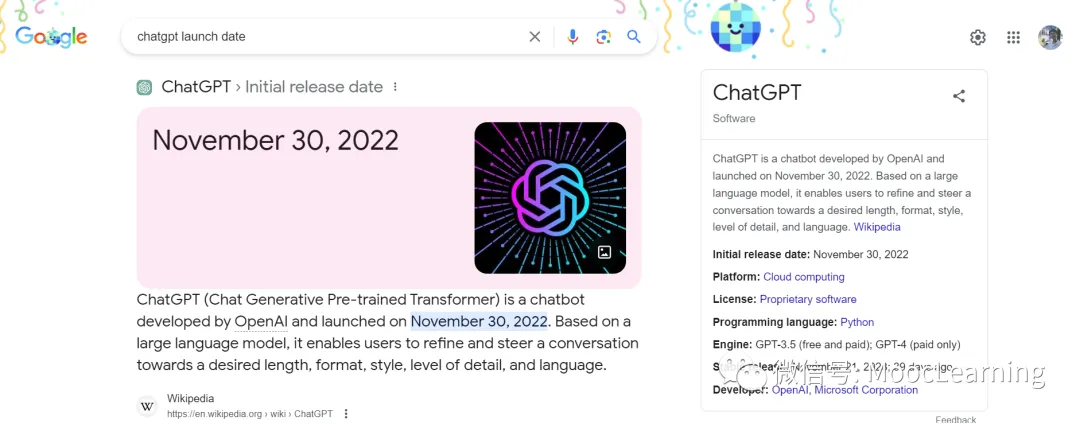 作为分享在线教育、教育科技相关话题的公众号,赶在2023年的最后一天,来交上今年的年更作业—— 一篇介绍【如何通过ChatGPT等大语言模型,快速高效生成一份PPT课程课件、Excel量规表单】的工作流程。
作为分享在线教育、教育科技相关话题的公众号,赶在2023年的最后一天,来交上今年的年更作业—— 一篇介绍【如何通过ChatGPT等大语言模型,快速高效生成一份PPT课程课件、Excel量规表单】的工作流程。
一、
作为知识学习的问答工具?️
无论是ChatGPT3.5、GPT4.0或者是其他的大语言模型AI小助手,比较常规的用法就是用文字来对话,输入文字、输出文字:(如下图,可点击放大)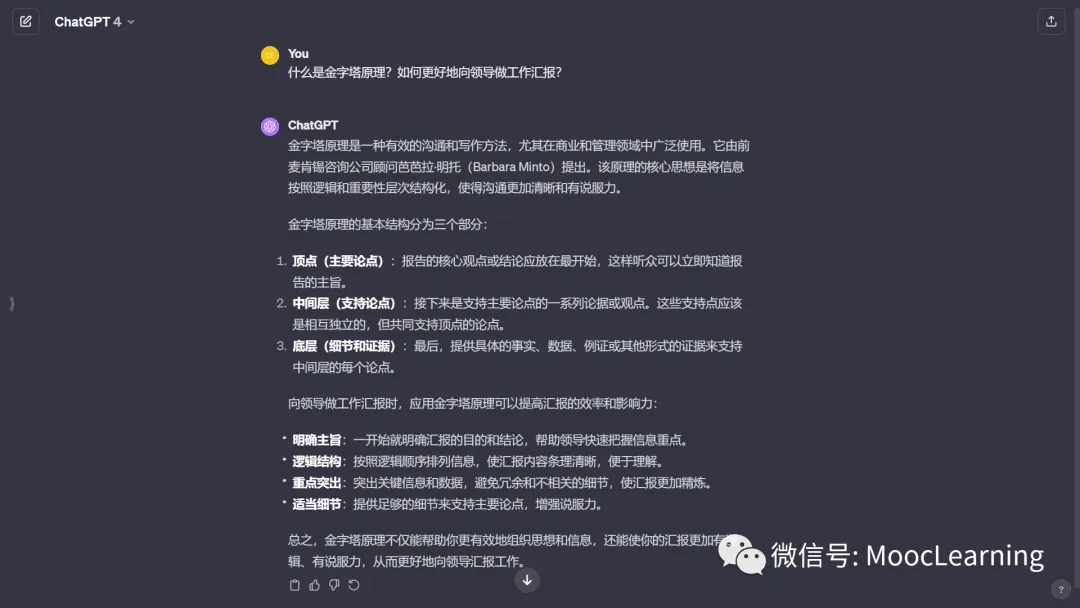 假如我们想要学习【金字塔原理】,或者想要制作有关“金字塔原理”主题的课程课件,常见用法是向小助手直接提问。系统性、结构化的问他问题,然后获取相应的知识回答,进而将这些知识分门别类、分章划节,手工复制粘贴编撰至PPT课件中。这样的操作显得过于繁琐,那么,有没有什么办法可以机械化、流程化、自动化地将GPT生成的内容,直接高效快速地转化为PPT格式的文档呢?固然当前存在一些第三方的AI网站或者是PPT插件提供类似功能,不过他们大都不是OpenAI的GPT原版,至少通常不是4.0版本的。
假如我们想要学习【金字塔原理】,或者想要制作有关“金字塔原理”主题的课程课件,常见用法是向小助手直接提问。系统性、结构化的问他问题,然后获取相应的知识回答,进而将这些知识分门别类、分章划节,手工复制粘贴编撰至PPT课件中。这样的操作显得过于繁琐,那么,有没有什么办法可以机械化、流程化、自动化地将GPT生成的内容,直接高效快速地转化为PPT格式的文档呢?固然当前存在一些第三方的AI网站或者是PPT插件提供类似功能,不过他们大都不是OpenAI的GPT原版,至少通常不是4.0版本的。
二、
作为PPT制作/转换的工具?️
接下来,通过利用一个“中间件”小技巧,带领大家使用GPT大语言模型来快速生成PPT!First thing first, 如果你是一枚攻城狮的话,可能听说过、甚至日常已经在使用Markdown语法、生成Markdown格式的文件: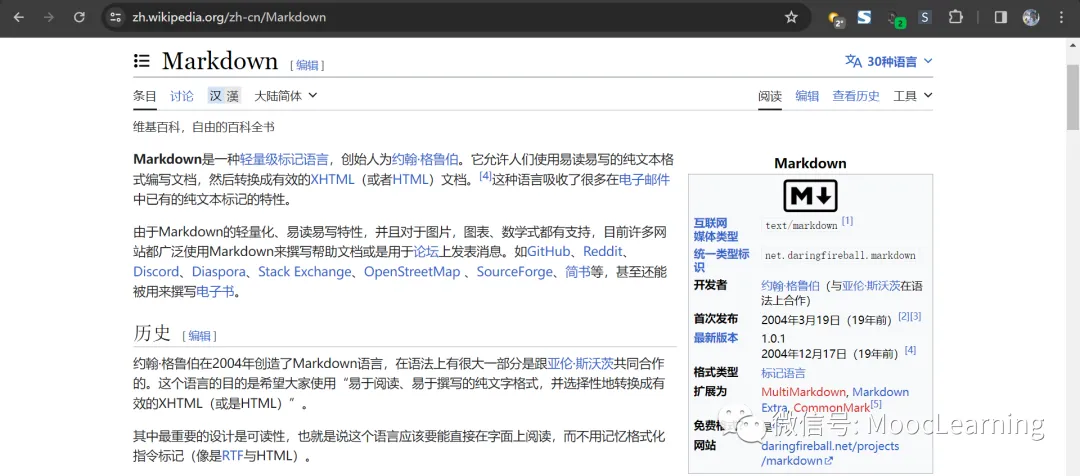 如果从未听说过Markdown的话,那你现在听说了。如果希望对于Markdown语法/格式了解更多,可以进一步百度,本文主要从使用的角度介绍如何应用它。知晓了Markdown这个中间文件格式,接下来就是如何生成、如何保存?、如何转化这三步了。如果还要再加一步的话,就是如何快速批量美化。2.1 首先,咱们来说说生成MD文本。可以尝试使用如下的语法,向GPT小助手提出需求,生成大纲:
如果从未听说过Markdown的话,那你现在听说了。如果希望对于Markdown语法/格式了解更多,可以进一步百度,本文主要从使用的角度介绍如何应用它。知晓了Markdown这个中间文件格式,接下来就是如何生成、如何保存?、如何转化这三步了。如果还要再加一步的话,就是如何快速批量美化。2.1 首先,咱们来说说生成MD文本。可以尝试使用如下的语法,向GPT小助手提出需求,生成大纲: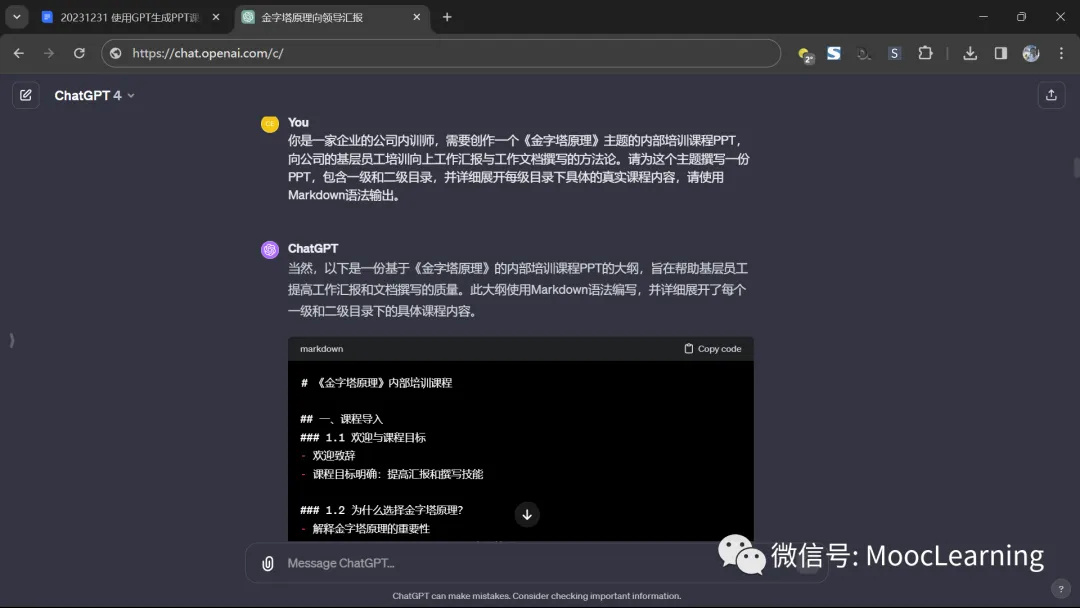 后续可以参考这个语法,请小助手逐项展开正文:
后续可以参考这个语法,请小助手逐项展开正文: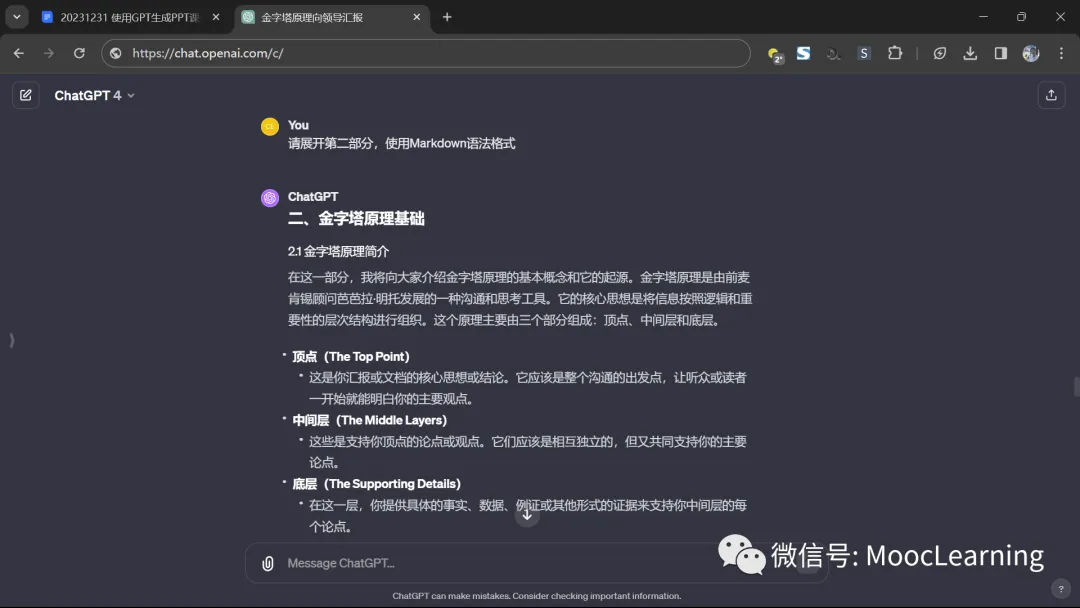 2.2 接下来,如何保存.md格式文件。?这里也需要摸索一些小技巧,打开一个记事本文档——从“开始”菜单中,找到“记事本”:
2.2 接下来,如何保存.md格式文件。?这里也需要摸索一些小技巧,打开一个记事本文档——从“开始”菜单中,找到“记事本”: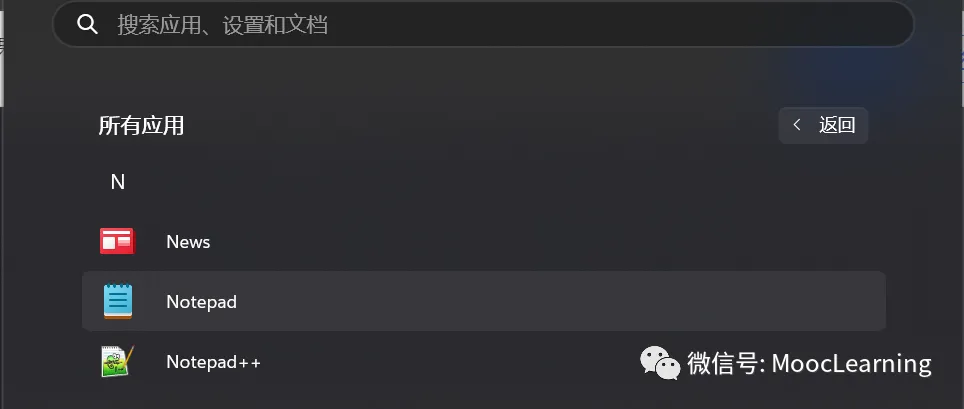 点击GPT回答中的“Copy”按键,然后在Notepad记事本中按 Ctrl+V粘贴。接下来选择菜单中的“另存为”,然后在保存类型中选择“所有格式”( *.* ),将保存文件名的后缀.txt 改写为 .md,保存。
点击GPT回答中的“Copy”按键,然后在Notepad记事本中按 Ctrl+V粘贴。接下来选择菜单中的“另存为”,然后在保存类型中选择“所有格式”( *.* ),将保存文件名的后缀.txt 改写为 .md,保存。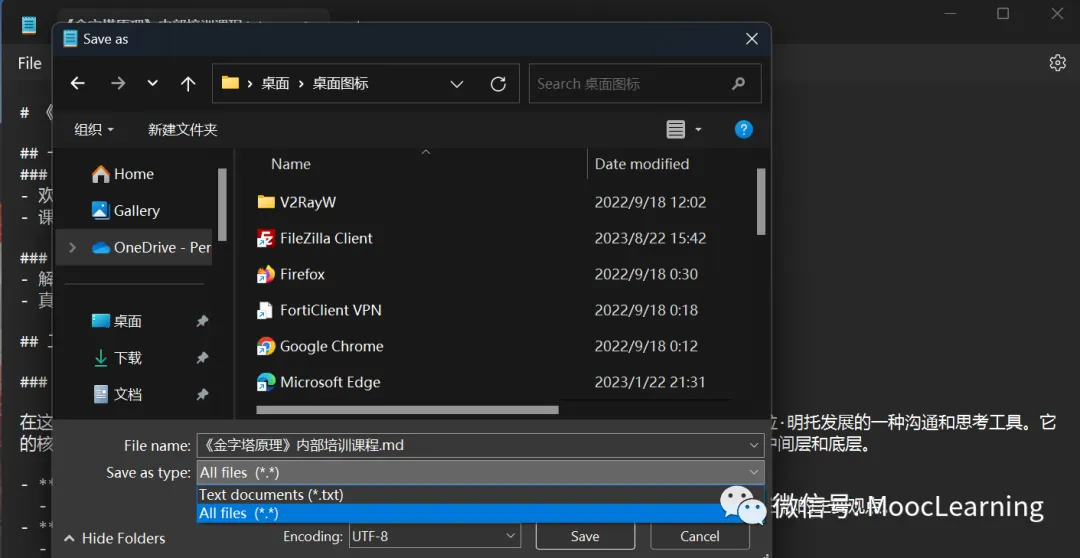 2.3 转化为PPT文档?通过搜索引擎搜索“markdown to ppt converter online”,可以搜到不少在线转换工具,目前亲测可用的有这家:https://alldocs.app/convert-markdown-to-powerpoint-slide-show
2.3 转化为PPT文档?通过搜索引擎搜索“markdown to ppt converter online”,可以搜到不少在线转换工具,目前亲测可用的有这家:https://alldocs.app/convert-markdown-to-powerpoint-slide-show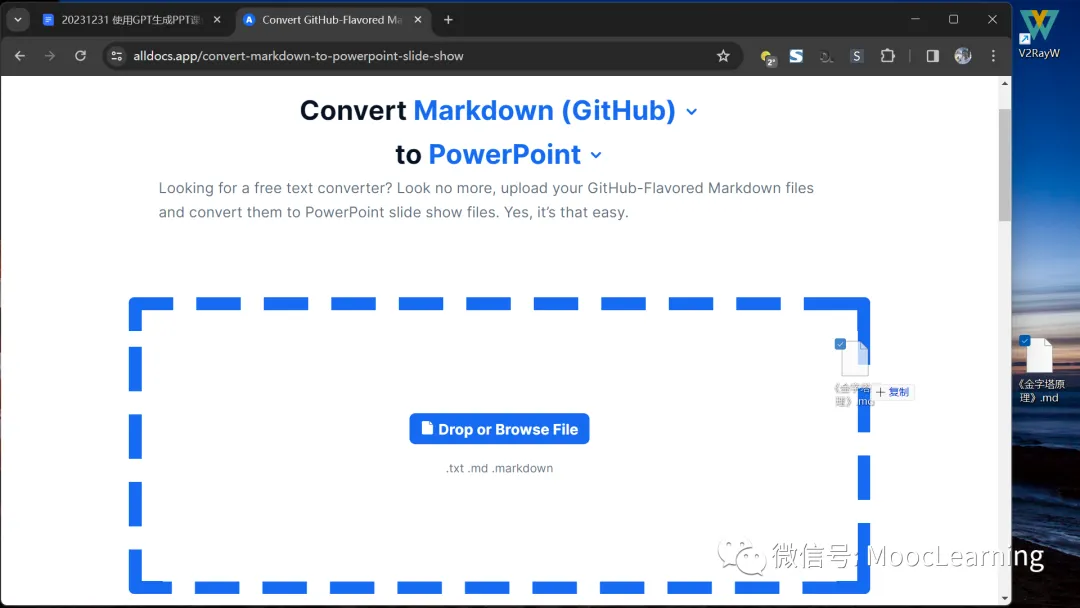 将刚才保存的.md文档拖进浏览器的上传框(如上图),然后点击页面中间的“Download”按钮即可下载转格式后的PPT文档文件(如下图)。
将刚才保存的.md文档拖进浏览器的上传框(如上图),然后点击页面中间的“Download”按钮即可下载转格式后的PPT文档文件(如下图)。 下载生成的.pptx文件:
下载生成的.pptx文件: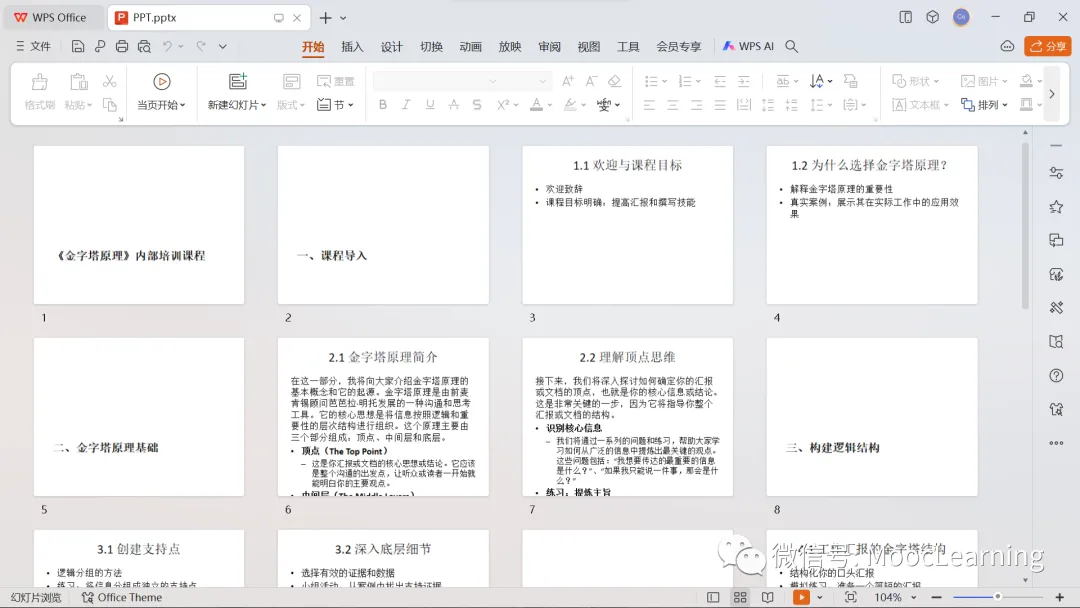
然后在“幻灯片母版”中,大概花个5分钟,统一对整体幻灯片调整优化版式,在此就不展开介绍了。
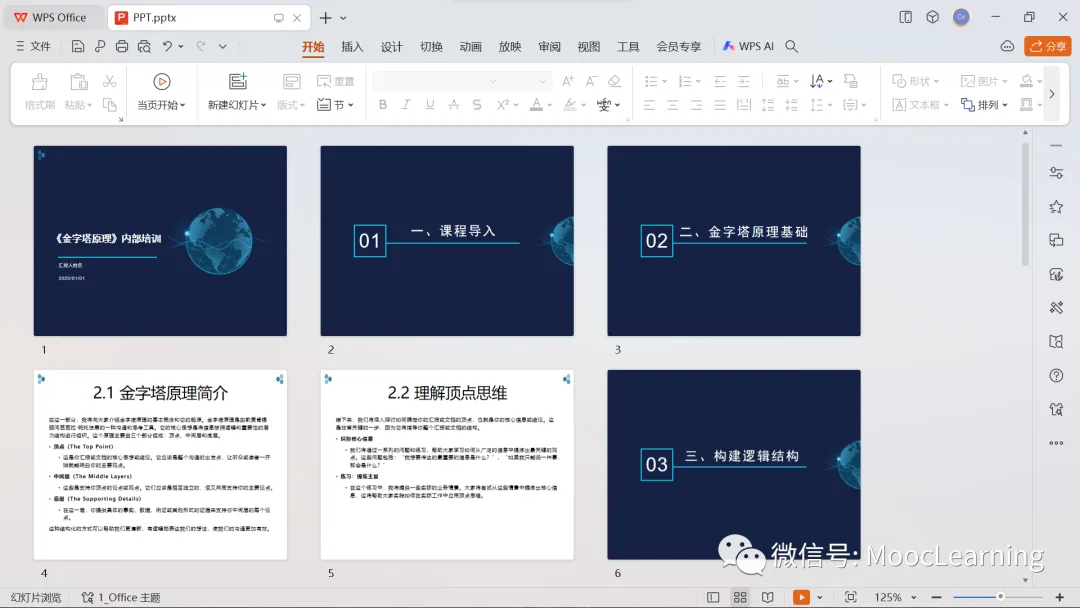
至此,将大模型生成的文字转换为标准化的Markdown格式、进而转化为PPT文档的工作流程,大功告成!
三、
使用GPT制作量表Excel表格?
流程思路是一样的,从大语言模型输出的文字转化至Excel表格,需要用到另一种“中间件”——CSV(逗号分隔值)这种中间文件格式。
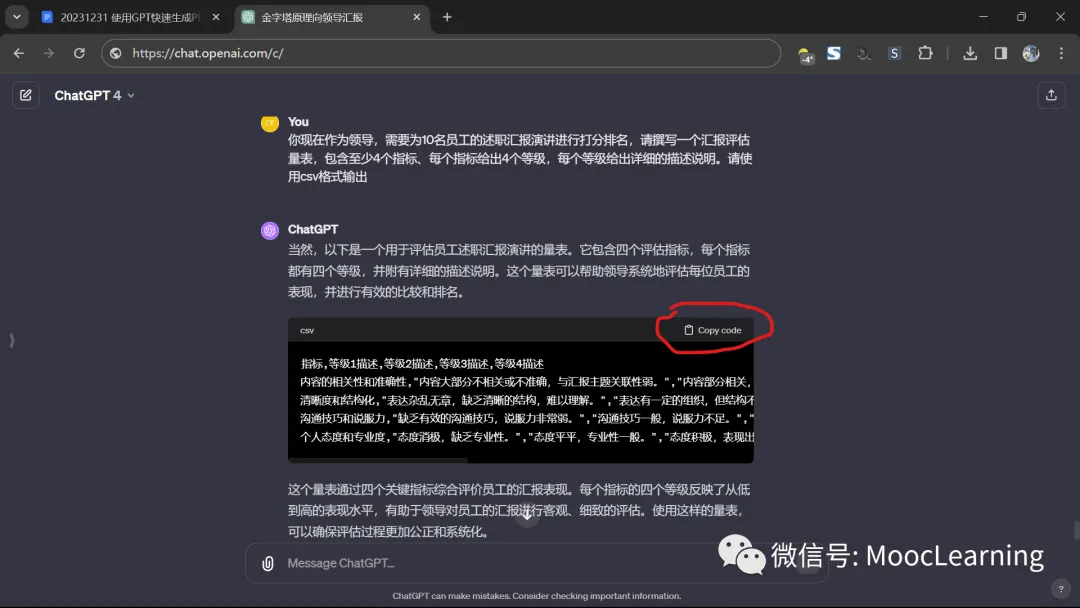
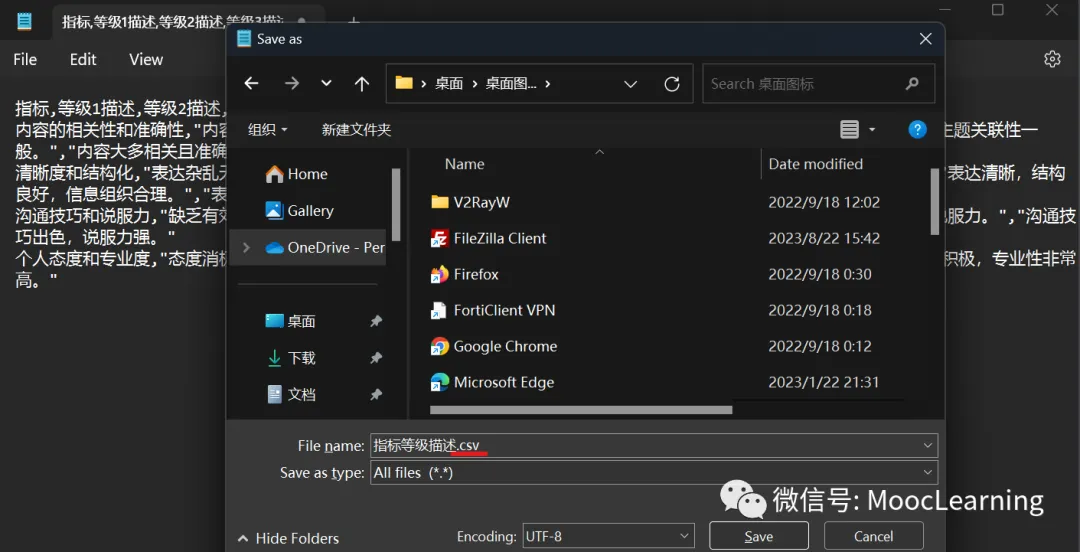
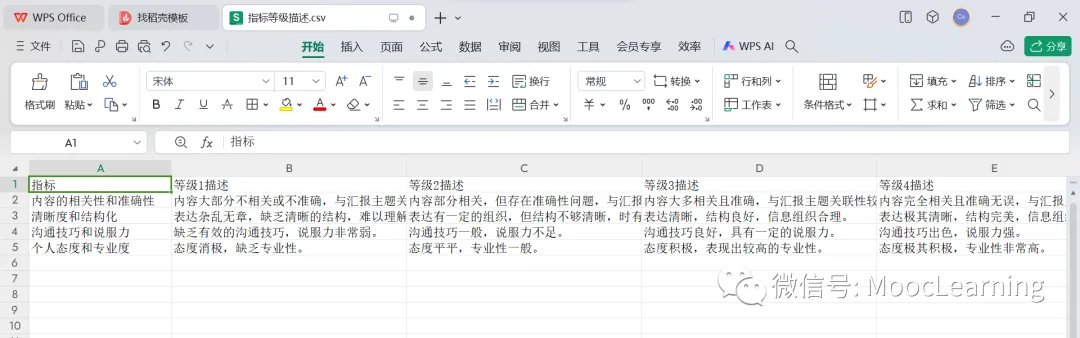
限于篇幅,本文就不分步骤详细展开讲解了,感兴趣的伙伴可以自己探索试一试。
期待这些大语言模型AI工具助手,可以在新的一年里,帮助到大家的教学、培训等相关工作。
以上,Cedric2023.12.31 · 辞旧迎新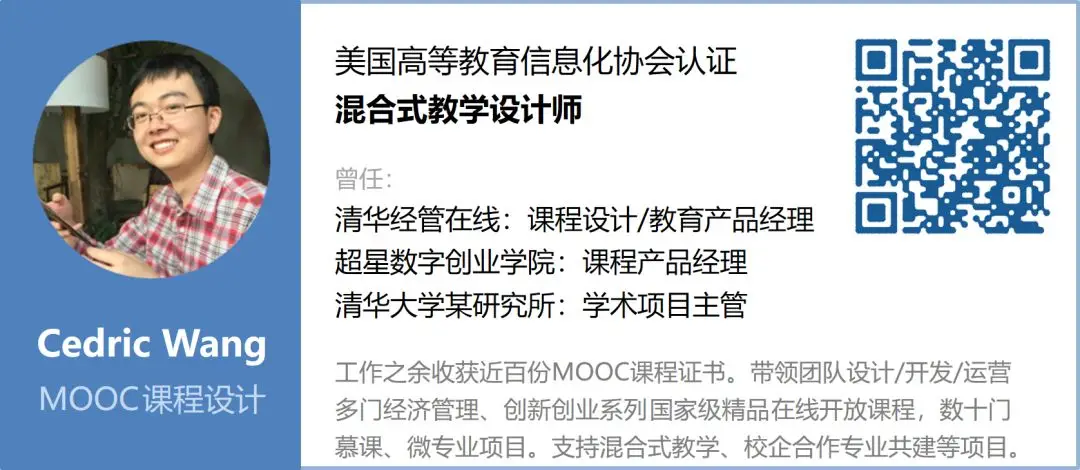 本文是【在线教育/MOOC系列分享计划】的第7篇文章,欢迎在本文或“分享计划”文末的留言区,留言你感兴趣的话题,排名靠前的话题有可能被优先写到哦。
本文是【在线教育/MOOC系列分享计划】的第7篇文章,欢迎在本文或“分享计划”文末的留言区,留言你感兴趣的话题,排名靠前的话题有可能被优先写到哦。





